1、我们点击电脑右下角的电脑图标,选择打开网络和Internet设置

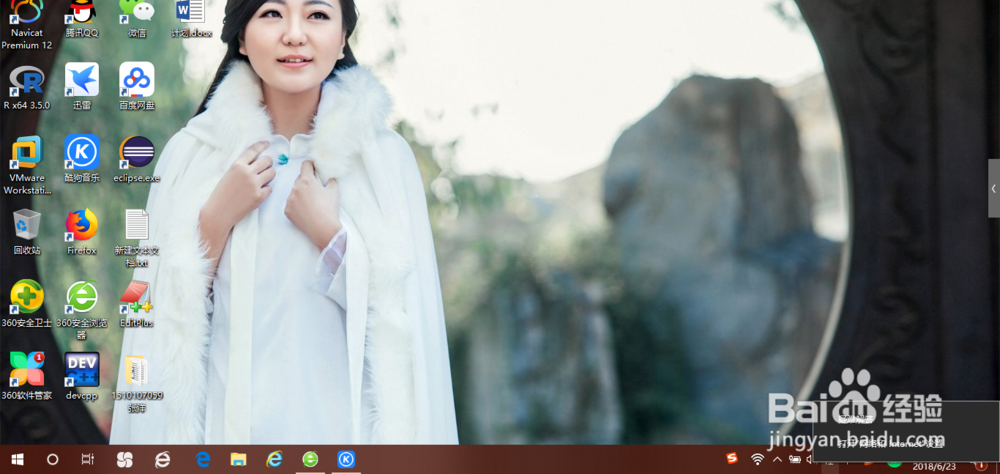
2、然后点击网络和共享中心,这里你也可以直接点击更改适配器选项,我的电脑是win10的系统,其他请自行探索

3、打开适配器选项之后,我们可以看到,没有打开无线网卡的是这样的(图一),和打开之后的有明显区别,打开的会显示这个无线虚拟设备

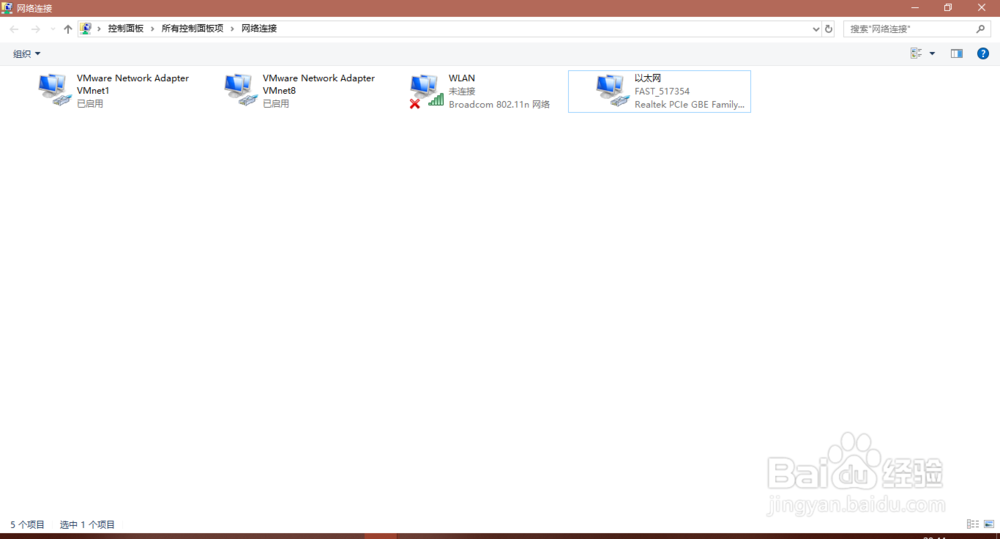
4、确定这个原因之后,我们右键桌面的我的电脑,选择属性

5、打开属性之后,我们点击左边栏的设备管理器选项
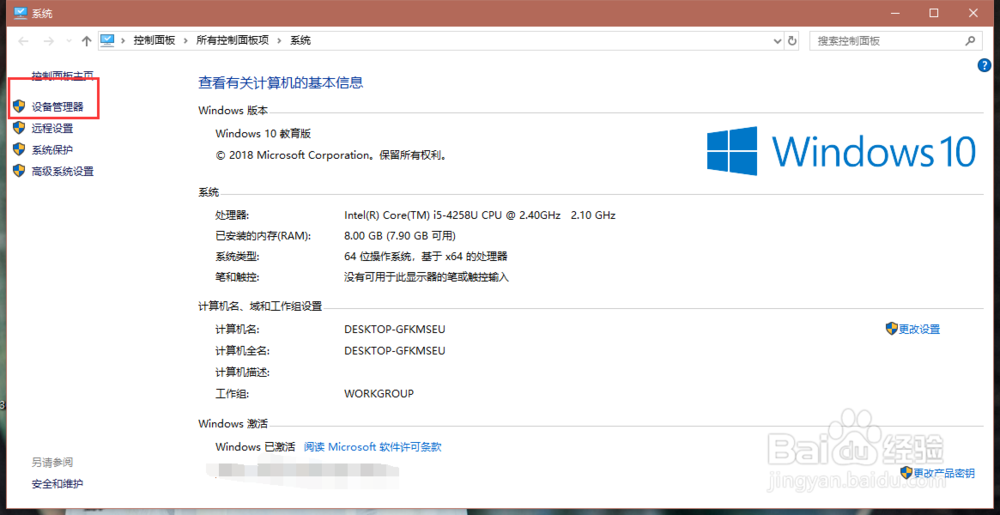
6、进去设备管理器后,我们点击网络适配器,可以看到,有一个是选项前面有一个下载一样的箭头,我们右键开启

7、至此,我们再次点击开启WiFi,可以看到已经成功开启了猎豹WiFi

